/https://www.webnews.it/app/uploads/2018/04/update-web.jpg)
Microsoft ha finalmente rilasciato ufficialmente Windows 10 April 2018 Update, il nuovo aggiornamento funzionale di Windows 10 che introduce molteplici novità tutte finalizzate a migliorare sensibilmente l’esperienza d’uso degli utenti. Questo nuovo ed importante update, però, non è disponibile globalmente attraverso Windows Update e lo sarà solamente a partire dal prossimo 8 di maggio. Per poter scaricare ed installare subito Windows 10 April 2018 Update, gli utenti devono utilizzare utilizzare “Update Assistant”, “Media Creation Tool” o forzare manualmente la ricerca su Windows Update.
In realtà ci sarebbe anche una quarta alternativa che è quella di aderire al programma Windows Insider di Microsoft e scaricare la build presente all’interno del Release Preview Ring, ma trattasi di una procedura scomoda. Si tenga presente, però, che forzare l’aggiornamento di Windows 10 in questo modo va fatto in maniera responsabile. Microsoft, infatti, è solito effettuare un rollout progressivo attraverso Windows Update per offrire a tutti la migliore esperienza di aggiornamento possibile. Nel corso delle settimane, infatti, il gigante del software analizza e corregge tutti quei piccoli problemini che potrebbero mettere il bastone tra le ruote ad alcuni utenti durante la fase di installazione.
Utilizzare questi strumenti significa aver compreso che è possibile incorrere in alcuni rischi, sebbene molto remoti, che qualcosa vada storto. Ecco perché prima di effettuare l’aggiornamento è consigliabile effettuare un completo backup dei propri dati.
Installazione attraverso Windows Update
Trattasi della via più breve e facile da utilizzare. Basterà recarsi su Impostazioni->Aggiornamento e sicurezza->Windows Update ed effettuare una ricerca dell’aggiornamento manualmente. In pochi istanti, il sistema identificherà l’aggiornamento ed inizierà a scaricarlo per poi procedere all’installazione diretta. Tutto si svolgerà automaticamente.
Installazione attraverso Update Assistant
Trattasi della soluzione sicuramente più semplice per effettuare l’aggiornamento. Tutto quello che gli utenti dovranno fare è scaricare un piccolo tool, eseguirlo e lasciare fare tutto a lui. Saranno, infatti, scaricati tutti i file dell’aggiornamento che serviranno successivamente per effettuare l’installazione vera e propria.
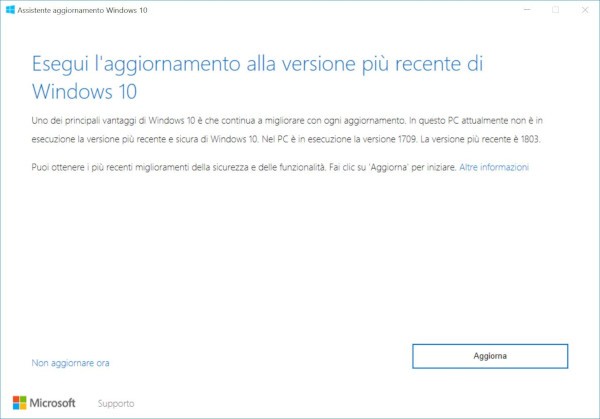
Update Assistant
Installazione attraverso Media Creation Tool
L’utilizzo di questo strumento è un filo più complesso ma con alcuni vantaggi non indifferenti. Questa utility è anche progettata per consentire la creazione di supporti di installazione per Windows 10 e ciò significa che è possibile creare un’unità USB che può essere utilizzata per aggiornare più PC. Ci sono due modi per utilizzare questo strumento: o effettuando l’upgrade diretto del sistema operativo, oppure creando, appunto, un’unità USB che potrà essere utilizzata anche per altri computer.
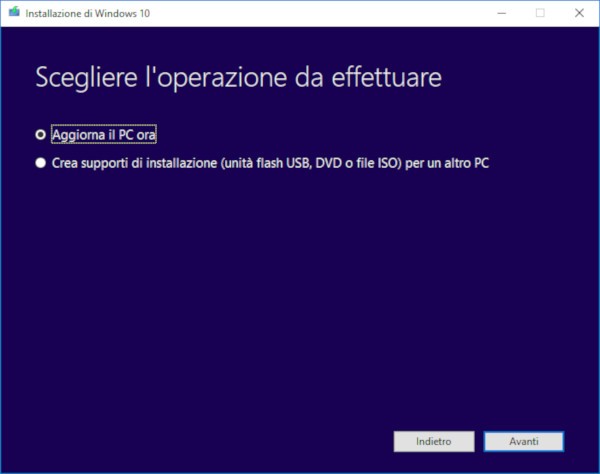
Media Creation Tool
Scegliendo di creare una chiavetta USB per l’installazione, gli utenti dovranno dotarsi di un supporto di memoria con almeno 8GB di spazio libero e durante il setup dovranno specificare lingua, nazione e versione di Windows 10.
La fase dell’aggiornamento dipenderà molto dalla velocità della linea e dalla potenza del PC. Durante l’installazione potrebbero essere scaricati anche eventuali aggiornamenti cumulativi rilasciati all’ultimo minuto da Microsoft.
/https://www.webnews.it/app/uploads/2025/06/wp_drafter_1217051.jpg)
/https://www.webnews.it/app/uploads/2025/05/Gemini_windows-11-update.jpg)
/https://www.webnews.it/app/uploads/2025/05/microsoft-copilot-generatore-immagini.jpg)
/https://www.webnews.it/app/uploads/2025/05/wp_drafter_1215292.jpg)